Le système de contrôle informatique d'un nouveau moulin à broyage environnemental est composé de Siemens S7-200 PLC et d'un ordinateur de bureau, dont l'ordinateur de bureau est l'ingénieur et la station opératrice. Le poste d'opérateur peut réaliser le fonctionnement et le contrôle de la ligne de production de moulin à broyage.
1. Instructions de démarrage
Après le début de l'ordinateur, il entre automatiquement dans le système de logiciel informatique de broyage et clique sur le bouton gauche de la souris pour entrer l'écran correspondant.

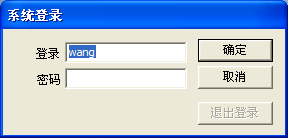
Pour accéder, cliquez sur «Connexion», entrez le nom de connexion et le mot de passe dans la boîte de dialogue contextuelle et cliquez sur OK. Le nom de l'utilisateur actuellement connecté est affiché dans la colonne «Nom d'utilisateur» à l'écran. Pour vous connecter, cliquez sur «Déconnexion» pour vous déconnecter du nom de l'utilisateur. Cliquez sur «Entrer» pour entrer l'écran d'opération.
2. Fonctionnement du système de commande de broyage
Il se compose de quatre groupes d'écrans: écran de fonctionnement, écran d'alarme, écran de réglage des paramètres et écran de graphique actuel.
A. Écran d'opération
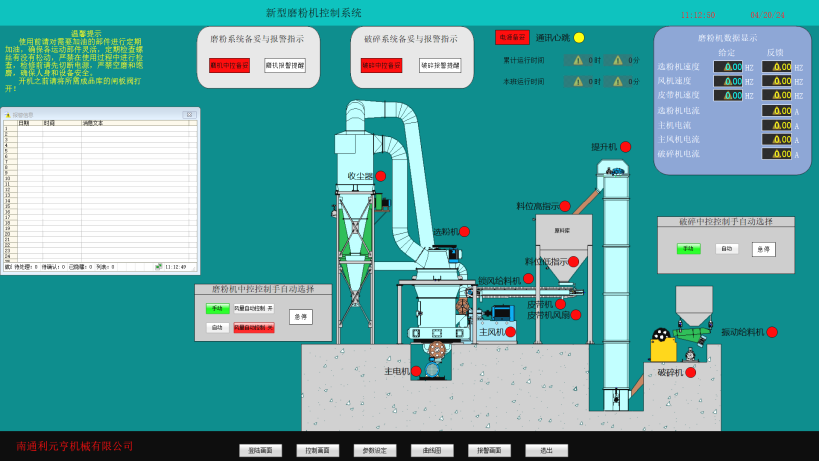
① Opération de démarrage en un clic
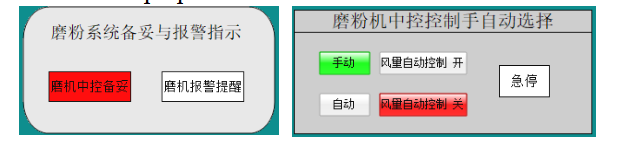
Lorsque le signal de la commande du centre de moulin est prêt, sélectionnez «Auto» dans l'interface manuelle et automatique de sélection du moulin, lorsque le bouton «Auto» devient vert, cliquez sur le bouton «One Key Start» dans l'interface de commande automatique pour Démarrez l'équipement et l'équipement commencera dans l'ordre de démarrage. Lorsque vous cliquez sur le bouton «One Key Stop», tout l'équipement sera arrêté dans la commande d'arrêt.
② Fonctionnement manuel
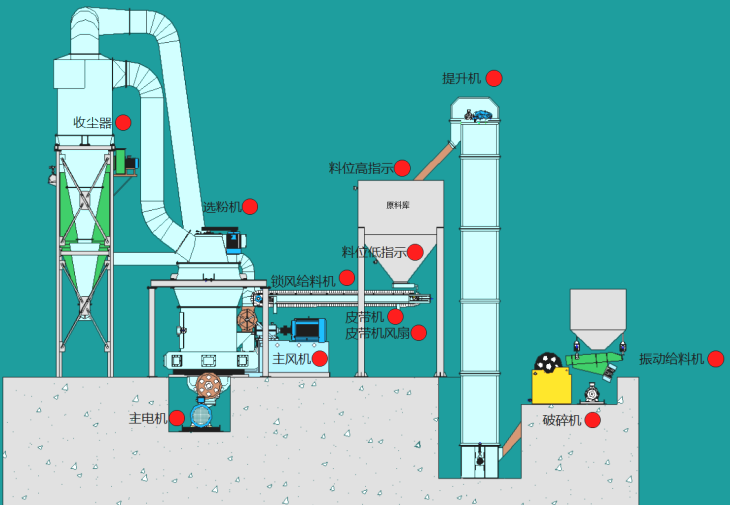
Lorsque le signal de la commande du centre de moulin est prêt, sélectionnez «Manuel» dans l'interface de sélection manuelle et automatique du moulin, lorsque le bouton «manuel» devient vert, cliquez sur le bouton rouge à côté du motif de l'équipement de l'opération Interface à son tour, lorsque le bouton rouge devient vert, cela signifie que l'équipement démarre. La séquence de commutation manuelle fait référence au chapitre 6.
B. Écran alarme
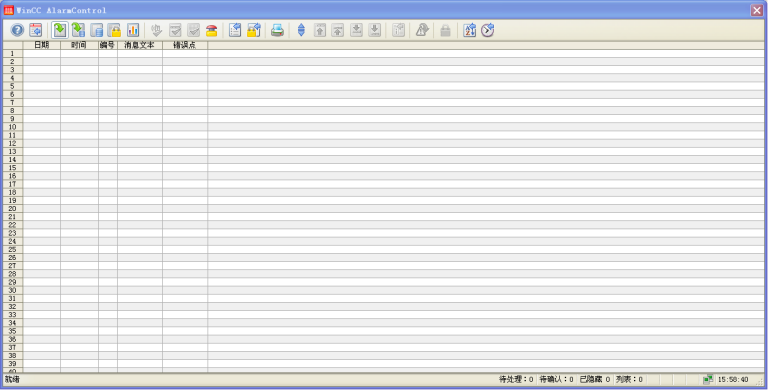
Cet écran est principalement utilisé pour afficher les informations d'alarme de l'appareil et stocker ces informations pour une visualisation ultérieure. Comme le montre la figure, toutes les alarmes ont du temps d'alarme, du temps confirmé, du message d'alarme et de l'heure de fin de l'alarme. Lorsqu'une alarme apparaît, l'opérateur peut le sélectionner en cliquant dessus, puis appuyez sur le bouton «Confirmé» pour confirmer l'alarme, et l'alarme confirmée l'heure sera affichée. Il est important de noter que les alarmes ne peuvent être confirmées que lorsqu'elles se produisent. S'il y a trop d'alarmes à afficher sur un seul écran, l'écran peut être retourné en utilisant les boutons «flip up» et «flip down».
Les informations d'alarme s'affichent en trois couleurs: rouge lorsque l'alarme se produit; vert lorsque l'alarme a disparu; et violet lorsque l'alarme se produit et confirmée. Veuillez faire attention à ces couleurs pour déterminer correctement les défauts.
Les alarmes qui sont déjà apparues ne peuvent pas être supprimées artificiellement. Ils ne disparaissent que lorsque les alarmes se sont accumulées à un certain nombre et sont remplacées par de nouvelles alarmes.
C.Paramètre Écran de réglage
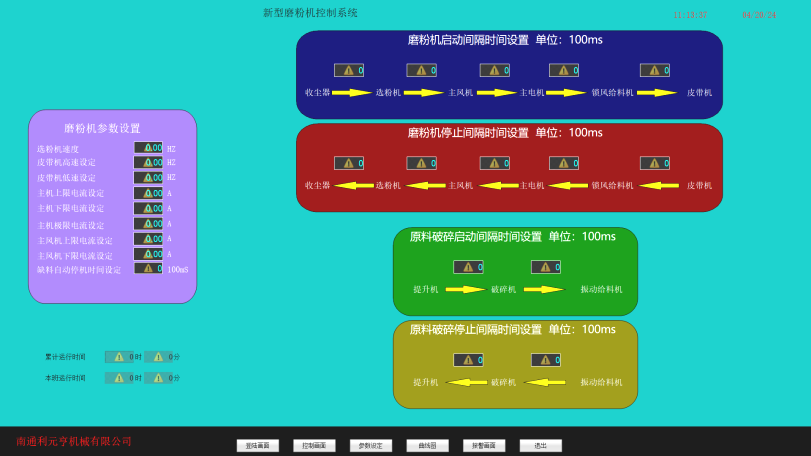
Le réglage du paramètre enregistre l'heure de début et les valeurs d'heure d'arrêt. Comme indiqué sur la figure, pour saisir le paramètre paramètre, cliquez d'abord sur le bouton de définition du paramètre sur l'écran principal, saisissez le mot de passe (le mot de passe d'usine est 123456) dans la petite fenêtre et entrez l'écran de réglage du paramètre si le mot de passe est correct. Ce mot de passe peut être modifié dans la fonction de modification du mot de passe dans l'interface en le tapant deux fois. Veuillez garder le mot de passe modifié correctement pour éviter d'oublier ou de fuir. Si vous oubliez le mot de passe, veuillez nous contacter à temps.
Si vous souhaitez modifier une certaine valeur, entrez l'interface et cliquez sur cette valeur, le clavier apparaîtra. Tapez les données que vous souhaitez modifier dans le clavier et cliquez sur «Entrer» pour confirmer que les données seront modifiées. Cependant, pour enregistrer les données, vous devez cliquer sur le bouton «Retour à l'écran principal» et confirmer la modification de la fenêtre de confirmation qui apparaît.
Il est important de noter que les paramètres modifiés ne doivent pas dépasser les limites supérieures et inférieures (max, min) indiquées sur le clavier, il s'agit de protéger la sécurité de l'équipement.
D. Écran graphique actuel
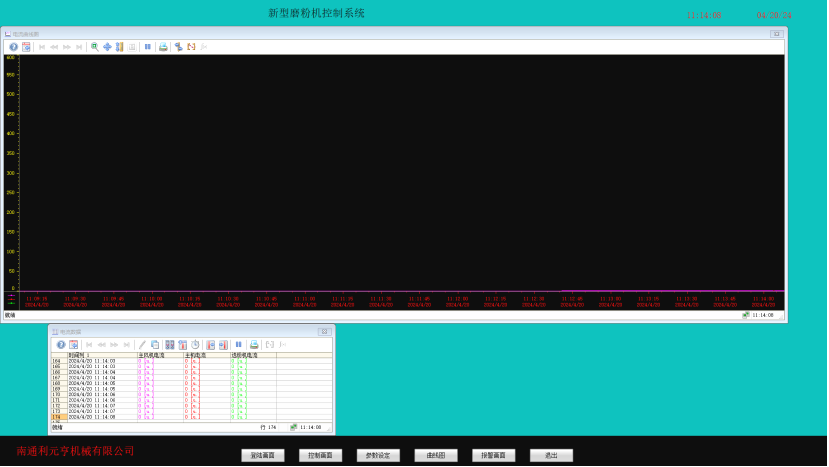
Vous pouvez observer le courant de course de la machine principale, le ventilateur et le séparateur de poudre à tout moment dans l'interface de graphique de courbe actuelle.

 English
English 中文简体
中文简体 русский
русский Français
Français Español
Español عربى
عربى